Monitoring Jaringan - Cacti
Apa itu Monitoring Jaringan?
Monitoring jaringan adalah proses pemantauan dan pengawasan aktif terhadap kinerja, keamanan, dan efisiensi jaringan komputer. Tujuan utama dari monitoring jaringan adalah untuk memastikan bahwa jaringan beroperasi dengan baik, mencegah atau mengatasi masalah yang mungkin muncul, dan memberikan informasi yang diperlukan untuk mengambil keputusan yang tepat terkait dengan manajemen jaringan.
Cacti adalah perangkat lunak open-source yang digunakan untuk melakukan pemantauan jaringan dan menghasilkan grafik kinerja berdasarkan data yang dikumpulkan. Cacti biasanya digunakan oleh administrator jaringan dan sistem untuk memantau kinerja jaringan, bandwidth penggunaan, penggunaan sumber daya server, dan metrik lainnya.
Aspek penting dari monitoring jaringan :
- Pemantauan Kinerja, monitoring jaringan memantau berbagai parameter kinerja jaringan, seperti lalu lintas data, kecepatan, latensi, dan penggunaan sumber daya.
- Deteksi Gangguan, sistem monitoring jaringan akan memberikan peringatan atau notifikasi saat terdeteksi adanya masalah atau gangguan dalam jaringan.
- Keamanan Jaringan, monitoring jaringan juga berperan dalam mendeteksi aktivitas yang mencurigakan atau serangan keamanan, seperti upaya penetrasi, virus, atau malware.
- Pengumpulan Data, monitoring jaringan mengumpulkan data penting tentang penggunaan jaringan, termasuk laporan harian, mingguan, dan bulanan.
- Remote menggunakan virtual private server menggunakan putty.
- Masukkan IP address yang tersedia pada dashboard ke dalam putty.
- Login seperti biasa, login=root password=(gunakan password root yang tersedia).
- Setelah berhasil masuk lanjut kita lakukan updating package. menggunakan perintah apt update.
- Lanjut kita perlu membuat DNS terlebih dahulu, untuk itu kalian bisa melihat materi sebelumnya yaitu cara konfigurasi DNS
- Setelah ktia melakukan konfigurasi DNS, kita perlu menambahkan dns baru yaitu cacti seperti dibawah ini.
- Masuk ke file resolv.conf dengan perintah nano /etc/resolv.conf/
- Tambahkan search dan nameserver baru seperti dibawah ini, sesuaikan dengan IP address yang kalian miliki. Jangan lupa untuk save.
- Selanjutnya kita perlu melakukan restart bind9 service nya agar semua konfigurasi yang telah kita lakukan dapat ter-apply, dan jangan lupa untuk cek status nya kembali pastikan status active (running).
- Setelah status sudah dipastikan running, kita coba test ping dns kita, pastikan me-reply.
- Selanjutnya kita install paket dnsutils dengan perintah apt install dnsutils.
- Kita cek terlebih dahulu informasi dari DNS kita, menggunakan perintah dig. Fungsi utama dari perintah dig adalah untuk mengambil informasi DNS tentang sebuah domain atau host tertentu. Ketika Anda menjalankan perintah dig dengan menyertakan nama domain atau host sebagai argumen, perintah ini akan melakukan kueri DNS ke server DNS yang ditentukan dan mengembalikan berbagai informasi yang relevan tentang domain atau host tersebut.
- Selanjutnya kita nslookup untuk memastikan alamat ip dari domain kita sudah benar.
- Langkah selanjutnya kita install paket apache2. Fungsi utama dari Apache2 adalah sebagai penyedia layanan hosting web, yang memungkinkan situs web dan aplikasi web untuk diakses oleh pengguna melalui internet.
- Edit file konfigurasi apache2, dengan perintah nano /etc/apache2/apache2.conf/ lalu tambahkan pada bagian baris dibawah access here seperti dibawah ini.
- Lalu kita pindah direktori menggunakan perintah cd /etc/apache2/sistes-available/ dan lakukan copy file 000-default.conf dengan nama baru yaitu cacti.conf dengan perintah cp 000-default.conf cacti.conf
- Edit pada file cacti.conf menggunakan perintah nano cacti.conf lalu rubah pada bagian ServerName dan DocumentRoot seperti dibawah ini.
- Lanjut kita aktifkan konfigurasi cacti.conf yang telah kita edit sebelumnya dengan perintah a2ensite cacti.conf dan jangan lupa untuk me-reload apache2 service nya agar konfigurasi yang telah kita buat dapat active.
- Pastikan status apache2 service nya sudah active running.
- Next, kita akan melakukan konfigurasi php disini kita akan menggunakan MariaDB untuk itu kita perlu menginstall paket nya terlebih dahulu dengan perintah apt install mariadb-server mariadb-client
- Restart mysql dan cek statusnya.
- Install paket cacti dengan perintah apt install cacti
- Lalu akan muncul tampilan seperti ini dimana kita diperintahkan untuk memilih web server untuk cacti nya. Disini kita menggunakan apache2.
- Pada bagian ini pilih yes.
- Selanjutnya masukkan password yang akan digunakan untuk login cacti.
- Konfirmasi ulang password.
- Install paket protokol snmp dimana ini akan digunakan untuk monitoring. Install menggunakan perintah apt install snmp snmpd
- Setelah instalasi berhasil kita pindah direktori menggunakan perintah cd /etc/snmp lalu copy file snmp.conf dengan nama baru yaitu snmp.conf.backup agar configurasi yang asli tidak hilang ketika kita melakukan kesalahan dalam konfigurasi. copy file menggunakan perintah cp snmpd.conf snmpd.conf.backup
- Edit file snmpd.conf pada bagian tertentu seperti dibawah ini.
- Dan juga pada bagian ini. Sesuaikan dengan wilayah kalian masing-masing.
- Lakukan restart snmpd service.
- Lakukan verifikasi apakah snmp sudah sesuai. Lakukan dengan perintah snmpwalk -v 1 -c anasmifta 103.84.206.177
- Lanjut buka web browser kalian masing-masing lalu ketikkan domain yang telah kita konfgurasikan tadi seperti dibawah ini, lalu login dengan username=admin dan password=(sesuai dengan yang kalian masukkan ketika install cacti)
- Lalu setelah berhasil masuk ke dalam site cacti, kita buat device baru dengan menekan menu create devices for network.
- Klik add pada pojok kanan atas untuk menambahkan device baru.
- Lalu buat settingan device seperti dibawah ini. Setelah itu klik create.
- Akan muncul informasi seperti dibawah ini.
- Selanjutnya kita perlu menambahkan grafik baru, pilih menu pada bagian kiri new graphs lalu centan pada bagian graph template name dan device name.
- Tambahkan data querry baru yaitu SNMP-Interface Statistics
- Pastikan status nya success.
- Lalu pindah ke menu device kembali, pilih device yang telah kita buat lalu tekan pada bagian kanan atas create graphs for this device fungsinya untuk membuat grafik pada device tersebut.
- Lalu pada bagian interface statistics ceklist pada eth0. Jangan lupa untuk klik create.
- Selanjutnya pindah tab menu graphs pada bagian atas, maka akan tampil beberapa grafik yang telah kita buat dan tambahkan.






























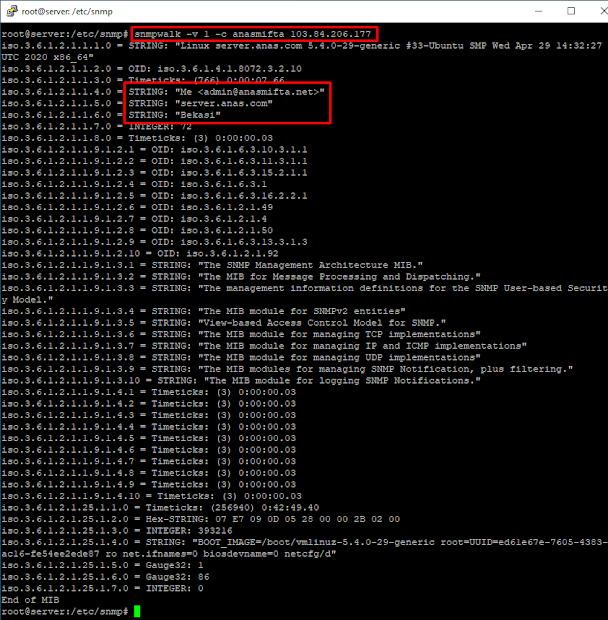














Komentar
Posting Komentar